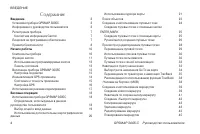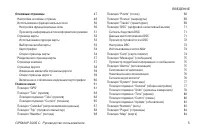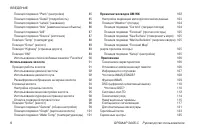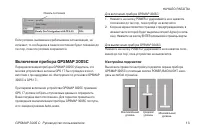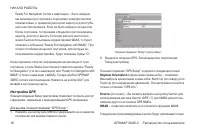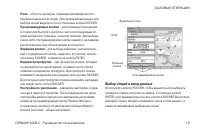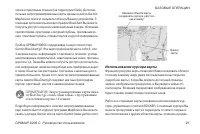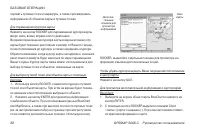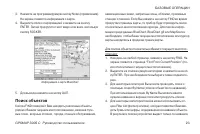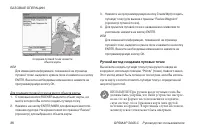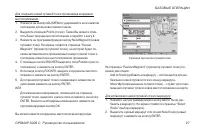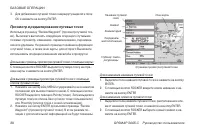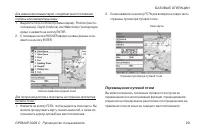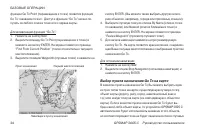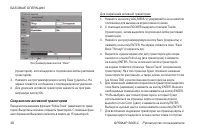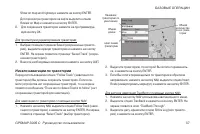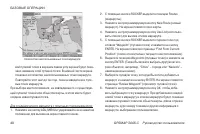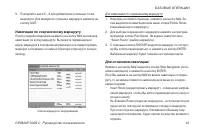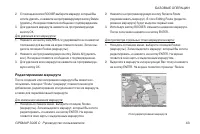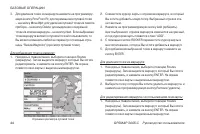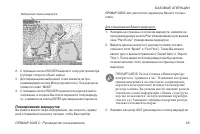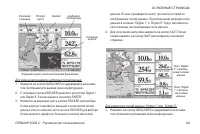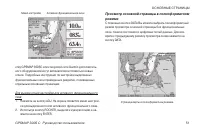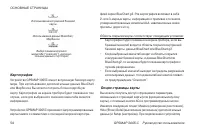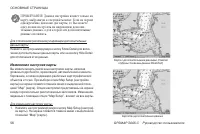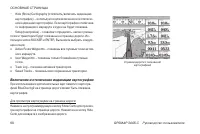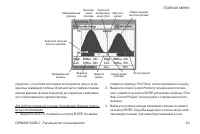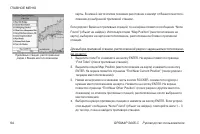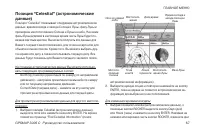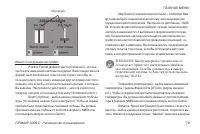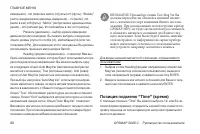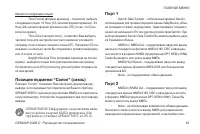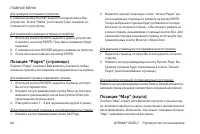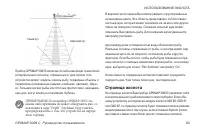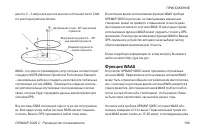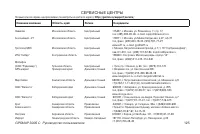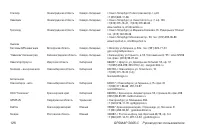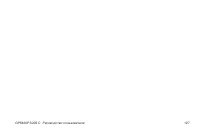Страница 2 - ВВЕДЕНИЕ; Установка прибора GPSMAP 3005C; Чтобы Вы могли использовать все возможности Вашей новой
2 GPSMAP 3005 C Руководство пользователя ВВЕДЕНИЕ Внимание! При установке прошивки с сайта garmin.com русский язык в приборе утрачивается Внимание! Если карта региона или области записана и разлочена (привязана к внутреннему номеру) на SD- карту, то никакие другие карты на эту SD-карту добавлять нел...
Страница 4 - GPSMAP 3005 C Руководство пользователя; Содержание; Введение
4 GPSMAP 3005 C Руководство пользователя ВВЕДЕНИЕ Содержание Введение 2 Установка прибора GPSMAP 3005C 2 Информация о руководстве пользователя 2 Регистрация прибора 7 Контактная информация Garmin 7 Лицензия на программное обеспечение 7 Правила безопасности 8 Начало работы 10 Компоненты прибора 10 Фу...
Страница 5 - GPSMAP 3005 C Руководство пользователя; Основные страницы
GPSMAP 3005 C Руководство пользователя 5 ВВЕДЕНИЕ Основные страницы 47 Настройка основных страниц 48 Использование функциональных окон 50 Настройка функциональных окон 50 Просмотр информации в полноформатном режиме 51 Страница карты 52 Использование курсора карты 53 Выбор масштаба карты 53 Картограф...
Страница 6 - Использование эхолота
6 GPSMAP 3005 C Руководство пользователя ВВЕДЕНИЕ Позиция подменю “Prefs” (настройки) 85 Позиция подменю “Detail” (подробность) 85 Позиция подменю “Labels” (названия) 86 Позиция подменю “Nav” (навигационные объекты) 86 Позиция подменю “AIS” 87 Позиция подменю “Source” (источник) 87 Позиция “Temp” (т...
Страница 7 - Регистрация прибора; Контактная информация Garmin; Лицензия на программное обеспечение
GPSMAP 3005 C Руководство пользователя 7 ВВЕДЕНИЕ Регистрация прибора Зарегистрируйтесь уже сегодня, чтобы мы имели возможность оказывать Вам лучшую техническую поддержку. Выпишите се-рийный номер Вашего прибора GPSMAP 3005С и подключитесь к нашему сайту (www.garmin.com). Щелкните ссылку “Product Re...
Страница 8 - Правила безопасности
8 GPSMAP 3005 C Руководство пользователя ВВЕДЕНИЕ Правила безопасности ВНИМАНИЕ!Несоблюдение правил безопасности, указанных ниже, может привести к серьезным последствиям, вплоть до смертельного исхода. Во время навигации следует внимательно сравнивать показания прибора GPSMAP 3005С с показаниями дру...
Страница 10 - Компоненты прибора; НАЧАЛО РАБОТЫ
10 GPSMAP 3005 C Руководство пользователя НАЧАЛО РАБОТЫ Программируемые кнопки Компоненты прибора НАЧАЛО РАБОТЫ Табличка с серийным номером Порты Слот для карты памяти Кнопки с фиксируемыми функциями Надавите на дверцу слота в направлении стрелки (влево) и затем потяните
Страница 11 - Кнопка POWER; Функции кнопок
GPSMAP 3005 C Руководство пользователя 11 НАЧАЛО РАБОТЫ Кнопка POWER • Нажмите и удерживайте в нажатом положении для включе- ния или выключения устройства. • Нажмите и отпустите для настройки подсветки. Кнопка PAGE• Нажмите для прокрутки последовательности основных страниц. • Нажмите для завершения ...
Страница 12 - Кнопки RANGE; • Нажмите для увеличения или уменьшения масштаба карты.; Кнопка ROCKER; • Нажмите на верхнюю, нижнюю, левую или правую часть; Кнопка FCTN; • Нажмите для прокрутки функциональных окон.; Использование программируемых кнопок
12 GPSMAP 3005 C Руководство пользователя НАЧАЛО РАБОТЫ Кнопки RANGE • Нажмите для увеличения или уменьшения масштаба карты. Кнопка ROCKER • Нажмите на верхнюю, нижнюю, левую или правую часть кнопки для прокрутки списков; выделения полей, экран-ных кнопок и пиктограмм; ввода данных или перемещения к...
Страница 13 - Включение прибора GPSMAP 3005C; Для включения прибора GPSMAP 3005C:; Настройка подсветки
GPSMAP 3005 C Руководство пользователя 13 НАЧАЛО РАБОТЫ Если условие, вызвавшее срабатывание сигнализации, не исчезает, то сообщение в панели состояния будет показано до тех пор, пока это условие сохраняется. Включение прибора GPSMAP 3005C Перед включением прибора GPSMAP 3005C убедитесь, что монтаж ...
Страница 14 - Инициализация GPS-приемника; • Оранжевый – приемник готов к навигации / готов к навига-; Позиция “GPS”
14 GPSMAP 3005 C Руководство пользователя НАЧАЛО РАБОТЫ Для настройки уровня подсветки: 1. Нажмите и отпустите кнопку POWER/BACKLIGHT.2. Нажмите на верхнюю часть кнопки ROCKER для увеличения яркости подсветки или на нижнюю часть этой кнопки для уменьшения яркости. ПРИМЕЧАНИЕ: После открытия окна нас...
Страница 15 - Состояние и точность приемника
GPSMAP 3005 C Руководство пользователя 15 НАЧАЛО РАБОТЫ Для просмотра подробной информации о процессе поиска спутников, состоянии GPS-приемника и точности воспользуй-тесь позицией GPS из главного меню. Для просмотра информации, вызываемой с помощью позиции “GPS”: 1. Нажмите на кнопку ADJ/MENU и удер...
Страница 16 - Настройка GPS; Для вызова позиции подменю “GPS Setup”:; Skyview Orientation
16 GPSMAP 3005 C Руководство пользователя НАЧАЛО РАБОТЫ • Ready For Navigation (готов к навигации) – было найдено как минимум три спутника с хорошими геометрическими показателями, и приемник рассчитал широту и долготу Ва-шего местоположения. Если же было найдено четыре или более спутников, то приемн...
Страница 17 - Использование режима моделирования; Для включения режима моделирования:
GPSMAP 3005 C Руководство пользователя 17 НАЧАЛО РАБОТЫ в том случае, когда прибор не принимает спутниковые сигна-лы, и опция “Source” (источник) не настроена на Garmin:• AutoLocate – позволяет приемнику автоматически определить свое местоположение. Этот процесс может занять до 5 минут. • Set Positi...
Страница 18 - БАЗОВЫЕ ОПЕРАЦИИ; Выделение; – выбор отдельных полей с помощью кнопки
18 GPSMAP 3005 C Руководство пользователя БАЗОВЫЕ ОПЕРАЦИИ • T rack (курс) – ввод курса для режима моделирования.С помощью программируемой кнопки Set Position (настройка местоположения) Вы можете задать Ваше местоположение для режима моделирования.Кроме того, Вы можете управлять скоростью и курсом с...
Страница 19 - Поле; – область страницы, служащая для ввода или ото-; Программируемые кнопки; – расположены под экраном; Экранная кнопка; – при просмотре списка, который; Настройка по умолчанию; Выбор опций и ввод данных
GPSMAP 3005 C Руководство пользователя 19 БАЗОВЫЕ ОПЕРАЦИИ • Поле – область страницы, служащая для ввода или ото- бражения данных или опций. Для начала ввода данных или выбора опций выделите поле с помощью кнопки ROCKER. • Программируемые кнопки – расположены под экраном и служат для быстрого доступ...
Страница 21 - Использование курсора карты
GPSMAP 3005 C Руководство пользователя 21 БАЗОВЫЕ ОПЕРАЦИИ линии и приливные станции (на территории США). Дополни-тельные запрограммированные карты данных и диски Garmin MapSource помогут повысить гибкость Вашего устройства. С помощью дополнительной картографии BlueChart Вы можете получить доступ к ...
Страница 23 - Поиск объектов
GPSMAP 3005 C Руководство пользователя 23 БАЗОВЫЕ ОПЕРАЦИИ 3. Нажмите на программируемую кнопку Notes (примечания). На экране появится информация о карте. 4. Выделите поле с информацией и нажмите на кнопку ENTER. Затем прокрутите текст вверх или вниз, используя кнопку ROCKER. 5. Для выхода нажмите н...
Страница 24 - Создание и использование путевых точек
24 GPSMAP 3005 C Руководство пользователя БАЗОВЫЕ ОПЕРАЦИИ в которых встречаются заданные Вами буквы/цифры. Выде-лите экранную кнопку Filter List и нажмите на кнопку ENTER. Введите необходимые данные для сужения поиска. Для поиска объекта относительно другого местоположения на карте: 1. Находясь на ...
Страница 25 - Создание путевых точек с помощью карты; Для создания путевой точки с помощью страницы карты:
GPSMAP 3005 C Руководство пользователя 25 БАЗОВЫЕ ОПЕРАЦИИ • Ручной метод – служит для ручного ввода координат путе-вой точки. Создание путевых точек с помощью кнопки ENTER/MARK С помощью кнопки ENTER/MARK Вы можете быстро зафик-сировать Ваше текущее местоположение (а также местопо-ложение курсора и...
Страница 26 - Ручной метод создания путевых точек
26 GPSMAP 3005 C Руководство пользователя БАЗОВЫЕ ОПЕРАЦИИ ИЛИ Для изменения информации, показанной на странице путевой точки, выделите нужное поле и нажмите на кнопку ENTER. Внесите необходимые изменения и нажмите на программируемую кнопку OK. Для создания путевой точки на месте объекта карты: 1. С...
Страница 28 - Просмотр и редактирование путевых точек; Для вызова страницы просмотра путевой точки с помощью карты:
28 GPSMAP 3005 C Руководство пользователя БАЗОВЫЕ ОПЕРАЦИИ 3. Для добавления путевой точки к маршруту выделите поле ОК и нажмите на кнопку ENTER. Просмотр и редактирование путевых точек Используя страницу “Review Waypoint” (просмотр путевой точ-ки), Вы можете выполнить следующие операции с путевыми ...
Страница 29 - Перемещение путевой точки
GPSMAP 3005 C Руководство пользователя 29 БАЗОВЫЕ ОПЕРАЦИИ Для изменения комментария, координат местоположения, глубины или температуры воды: 1. Выделите поле Comment (комментарий), Position (место- положение), Depth (глубина) или Water temp (температура воды) и нажмите на кнопку ENTER. 2. С помощью...
Страница 30 - Использование списков путевых точек
30 GPSMAP 3005 C Руководство пользователя БАЗОВЫЕ ОПЕРАЦИИ Для перемещения путевой точки по карте: 1. Нажмите на программируемую кнопку Move Wpt (переме- щение путевой точки). Окно карты в правой части страницы будет выделено, а выбранная путевая точка будет располо-жена в центре карты. Под курсором...
Страница 31 - Удаление путевых точек; Для удаления путевых точек с определенным символом:
GPSMAP 3005 C Руководство пользователя 31 БАЗОВЫЕ ОПЕРАЦИИ путевых точек показано в нижней части страницы “User”. Путе-вые точки в списке расположены в алфавитном порядке. Для прокрутки и просмотра списка путевых точек: 1. Используя кнопку ROCKER, выделите позицию Points (точки) главного меню. Затем...
Страница 32 - Путевые точки с зоной сигнализации
32 GPSMAP 3005 C Руководство пользователя БАЗОВЫЕ ОПЕРАЦИИ 3. С помощью кнопки ROCKER выделите символ путевых точек, которые Вы хотите удалить, и нажмите на кнопку ENTER. 4. Выделите опцию ОК и нажмите на кнопку ENTER для уда- ления путевых точек с выбранным символом. Вместо этого Вы можете нажать н...
Страница 33 - Навигация к пункту назначения
GPSMAP 3005 C Руководство пользователя 33 БАЗОВЫЕ ОПЕРАЦИИ 2. Выделите нужную категорию и нажмите на кнопку ENTER.3. С помощью кнопки ROCKER выделите в списке путевую точку или объект карты и нажмите на кнопку ENTER. На экране появится страница просмотра выбранной путевой точки или объекта карты с к...
Страница 34 - Выбор пункта назначения Go To на карте
34 GPSMAP 3005 C Руководство пользователя БАЗОВЫЕ ОПЕРАЦИИ функции Go To Point (перемещение к точке) появится функция Go To <название точки>. Доступ к функции “Go To” можно по-лучить из любого списка точек или с экрана карты. Для активизации функции “Go To”: 1. Нажмите на кнопку NAV. 2. Выдели...
Страница 36 - Сохранение активной траектории; Для сохранения активной траектории:
36 GPSMAP 3005 C Руководство пользователя БАЗОВЫЕ ОПЕРАЦИИ (траектория), затем выделите подпозицию Active (активная траектория). 3. Нажмите на программируемую кнопку Clear (удалить). На экране появится сообщение с подтверждением удаления. 4. Для удаления активной траектории нажмите на програм- мируе...
Страница 37 - Начало навигации по траектории; Для навигации по траектории с помощью кнопки NAV:
GPSMAP 3005 C Руководство пользователя 37 БАЗОВЫЕ ОПЕРАЦИИ Show on map and highway и нажмите на кнопку ENTER. Для просмотра траектории на карте выделите опцию Review on Map и нажмите на кнопку ENTER. 8. Для сохранения траектории нажмите на программируе- мую кнопку OK. Для просмотра и редактирования ...
Страница 39 - Создание и использование маршрутов; Создание нового маршрута; Для создания нового маршрута с помощью карты:
GPSMAP 3005 C Руководство пользователя 39 БАЗОВЫЕ ОПЕРАЦИИ После активизации режима МОВ будет создана путевая точка “МОВ” с международным символом МОВ, и устрой-ство перейдет в режим активной навигации к этой точке. Для возврата к точке МОВ используйте любую из навигационных страниц. Точка “МОВ” буд...
Страница 41 - Навигация по сохраненному маршруту; Для навигации по сохраненному маршруту:; Для остановки навигации:; • Re-Evaluate Route (пересчет маршрута) – используется для
GPSMAP 3005 C Руководство пользователя 41 БАЗОВЫЕ ОПЕРАЦИИ 9. Повторяйте шаги 5 – 8 для добавления остальных точек маршрута. Для возврата к странице маршрута нажмите на кнопку QUIT. Навигация по сохраненному маршруту После создания маршрута нажмите на кнопку NAV для начала навигации по этому маршрут...
Страница 42 - Создание «быстрого маршрута»; Для создания «быстрого маршрута» и навигации по нему:; Копирование маршрута; Для копирования маршрута:; Удаление маршрута; Для удаления отдельного маршрута:
42 GPSMAP 3005 C Руководство пользователя БАЗОВЫЕ ОПЕРАЦИИ Создание «быстрого маршрута» Программируемая кнопка Create QUICK предназначена для создания «быстрого маршрута», навигацию по которому Вы можете начать незамедлительно. Для создания «быстрого маршрута» и навигации по нему: 1. Нажмите на кноп...
Страница 43 - Редактирование маршрута; Для изменения названия маршрута:
GPSMAP 3005 C Руководство пользователя 43 БАЗОВЫЕ ОПЕРАЦИИ 2. С помощью кнопки ROCKER выберите маршрут, который Вы хотите удалить, и нажмите на программируемую кнопку Delete (удалить). На экране появится сообщение с подтверждением. 3. Для удаления маршрута нажмите на программируемую кнопку ОК. Для у...
Страница 45 - Планирование маршрутов; Для планирования Вашего маршрута:
GPSMAP 3005 C Руководство пользователя 45 БАЗОВЫЕ ОПЕРАЦИИ 2. С помощью кнопки ROCKER выделите точку для просмотра (путевую точку или объект карты). 3. Для перемещения выбранной точки нажмите на про- граммируемую кнопку Move (переместить). Под курсором появится слово “MOVE” 4. С помощью кнопки ROCKE...
Страница 47 - ОСНОВНЫЕ СТРАНИЦЫ; Для вызова нужной основной страницы:
GPSMAP 3005 C Руководство пользователя 47 ОСНОВНЫЕ СТРАНИЦЫ ОСНОВНЫЕ СТРАНИЦЫ В приборе GPSMAP 3005C имеется четыре основные страницы: страница карты, разделенная страница карты, страница компаса и страница дороги. Для прокрутки последовательности основных страниц нажимайте на кнопку PAGE. Если к Ва...
Страница 48 - Настройка основных страниц; Нажмите на кнопку DATA/CNFG и удерживайте ее в нажатом положении
48 GPSMAP 3005 C Руководство пользователя ОСНОВНЫЕ СТРАНИЦЫ Настройка основных страниц Вы можете настроить каждую из основных страниц в соответствии с Вашими потребностями, изменив поля данных и добавив дополнительные вторич-ные функции. При подключении к устройству GPSMAP 3005C или к морской сети G...
Страница 50 - Использование функциональных окон; Настройка функциональных окон
50 GPSMAP 3005 C Руководство пользователя ОСНОВНЫЕ СТРАНИЦЫ 2. Выделите поле данных, которое Вы хотите изменить, и на- жмите на кнопку ENTER. 3. Нажимая на нижнюю или верхнюю часть кнопки ROCKER, выделите тип данных, который Вы хотите видеть в выбран-ном поле. Затем нажмите на кнопку ENTER. 4. Для в...
Страница 52 - Страница карты
52 GPSMAP 3005 C Руководство пользователя ОСНОВНЫЕ СТРАНИЦЫ Страница карты На странице карты представлена электронная картография, данные плоттера и навигационная информация. При использова-нии дополнительных карт BlueChart или MapSource на цифровой карте будет показано Ваше судно, а также географич...
Страница 53 - Для выбора масштаба карты:
GPSMAP 3005 C Руководство пользователя 53 ОСНОВНЫЕ СТРАНИЦЫ • Когда курсор доходит до края экрана, карта прокручивает- ся под курсором. Обратите внимание: во время прокрутки карты пиктограмма Вашего судна также перемещается и может выйти за границы экрана (Вы не сможете видеть Ваше текущее местополо...
Страница 54 - Картография; Область покрытия карты соответствует следующим условиям:; Опции страницы карты
54 GPSMAP 3005 C Руководство пользователя ОСНОВНЫЕ СТРАНИЦЫ Картография Устройство GPSMAP 3005С имеет встроенную базовую карту мира. При использовании дополнительных данных BlueChart или MapSource Вы можете получить более подробную карту. Картография на экране прибора будет показана в том случае, ес...
Страница 55 - Для измерения расстояния и азимута между двумя точками:
GPSMAP 3005 C Руководство пользователя 55 ОСНОВНЫЕ СТРАНИЦЫ GPSMAP 3005C или к морской сети Garmin дополнительного оборудования могут автоматически появиться новые опции меню настройки. Кроме того, Вы можете настроить страницу карты на индика-цию других функциональных окон, а также изменить размер п...
Страница 56 - Изменение настроек карты; Для изменения настроек карты:
56 GPSMAP 3005 C Руководство пользователя ОСНОВНЫЕ СТРАНИЦЫ ПРИМЕЧАНИЕ: Данная настройка влияет только на карту, выбранную в текущий момент. Если на экране одновременно показано две карты, то Вы можете одну из них настроить на индикацию дополни-тельных данных, а для второй эти дополнительные данные ...
Страница 57 - Разделенная страница карты
GPSMAP 3005 C Руководство пользователя 57 ОСНОВНЫЕ СТРАНИЦЫ 2. Нажимая на левую или правую часть кнопки ROCKER, вы- делите нужную позицию подменю. С помощью верхней или нижней части кнопки ROCKER выделите настройку, которую Вы хотите изменить, и нажмите на кнопку ENTER. 3. Нажимая на верхнюю или ниж...
Страница 58 - Страница дороги
58 GPSMAP 3005 C Руководство пользователя ОСНОВНЫЕ СТРАНИЦЫ Вдоль правого края экрана показаны поля данных. В соответствии с настройкой по умолчанию в этих полях представлена следующая информация: скорость, расстояние до следующей путевой точки (DIST NEXT) и оценочное время в пути до следующей путев...
Страница 59 - Изменение масштаба страницы дороги; Для изменения масштаба:; Опции страницы дороги; • Edit Active Route (Edit Route) (редактирование активного
GPSMAP 3005 C Руководство пользователя 59 ОСНОВНЫЕ СТРАНИЦЫ широкой красной лентой. Линия, идущая по центру этой ленты, представляет собой Ваш курс. Чтобы не сойти с курса, держитесь середины «дороги». На экране также будут показа-ны соседние путевые точки, не входящие в активный маршрут, точки трае...
Страница 60 - Включение и отключение индикации картографии; Для просмотра картографии на странице дороги:
60 GPSMAP 3005 C Руководство пользователя ОСНОВНЫЕ СТРАНИЦЫ • Hide (Show) Cartography (отключить/включить индикацию картографии) – используется для включения или отключе-ния индикации картографии. Если картография отключена, то информация о маршруте и курсе не будет показана. • Setup (настройка) – п...
Страница 61 - ГЛАВНОЕ МЕНЮ; Для выбора позиции меню на странице главного меню:
GPSMAP 3005 C Руководство пользователя 61 ГЛАВНОЕ МЕНЮ ГЛАВНОЕ МЕНЮ Страница главного меню обеспечивает доступ к различным функциям, связанным с путевыми точками, системой, нави-гацией и интерфейсом, а также к меню настройки. Вы можете вызвать главное меню с любой страницы, нажав на кнопку ADJ/MENU....
Страница 65 - Просмотр информации о приливе; Для изменения даты графика прилива:
GPSMAP 3005 C Руководство пользователя 65 ГЛАВНОЕ МЕНЮ Просмотр информации о приливе Вы можете изменять дату, а также перемещать линию времени по графику прилива с шагом 5 минут для просмотра высоты прилива в разные моменты времени. Для изменения даты графика прилива: 1. С помощью кнопки ROCKER выде...
Страница 66 - Просмотр отчета о течениях
66 GPSMAP 3005 C Руководство пользователя ГЛАВНОЕ МЕНЮ право. (Для некоторых станций время восхода/ захода Солнца будет отсутствовать). Сплошные светлые вертикальные линии проходят по графику через каждые 4 часа, а светлые пунктир-ные линии - через каждый час. Сплошная вертикальная линия (с окном те...
Страница 68 - Список путевых точек пользователя (“User”); В списке путевых точек “User” из позиции “Points” (точки)
68 GPSMAP 3005 C Руководство пользователя ГЛАВНОЕ МЕНЮ или часы. Для выхода нажмите на кнопку QUIT. ИЛИ Выделите поле On и нажмите на кнопку ENTER. 2. Введите новую дату или время и нажмите на кнопку ENTER.3. Для возврата к текущей дате и времени нажмите на про- граммируемую кнопку Current Date (тек...
Страница 71 - Сигналы бедствия DSC; Процесс передачи данных местоположения аналогичен пере-
GPSMAP 3005 C Руководство пользователя 71 ГЛАВНОЕ МЕНЮ сохраненные траектории на карте. В устройстве может быть за-писано до 15 траекторий, состоящих из 700 точек каждая. Выбрав позицию подменю “Saved”, Вы получаете доступ к следующим программируемым кнопкам:• Review Map (просмотр карты) – позволяет...
Страница 72 - Просмотр путевой точки DSC
72 GPSMAP 3005 C Руководство пользователя ГЛАВНОЕ МЕНЮ даче сигнала бедствия. Этот тип связи напоминает телефон. Информация о местоположении передается только конкрет-ному приемнику, а не всем пользователям DSC. При этом на экране будет показан золотистый символ в виде корабля. Позиция подменю “Call...
Страница 73 - Настройка DSC
GPSMAP 3005 C Руководство пользователя 73 ГЛАВНОЕ МЕНЮ имена и номера MMSI всех контактов. Находясь на странице директории, нажмите на кнопку ADJ для удаления выделенной позиции или удаления всех позиций. Для добавления новой позиции: 1. Нажмите на программируемую кнопку New Item (новая запись). На ...
Страница 74 - Использование кнопки NAV
74 GPSMAP 3005 C Руководство пользователя ГЛАВНОЕ МЕНЮ Rpt (моделирование приема данных местоположения). Эта функция полезна для обучения работе с устройством перед подключением к реальной системе. Также режим моделирова-ния поможет проверить работу сигнализации. Использование кнопки NAV При приеме ...
Страница 75 - Просмотр подробной информации о сообщениях; Для просмотра подробной информации:; Системная сигнализация; Позиция “System” содержит следующие типы сигнализации:
GPSMAP 3005 C Руководство пользователя 75 ГЛАВНОЕ МЕНЮ Позиция “Messages” (сообщения) С помощью позиции “Messages” Вы можете просмотреть список сообщений, выданных прибором GPSMAP 3005C. Для прокрутки списка сообщений используйте кнопку ROCKER. При этом в нижней части экрана будут показаны дата и вр...
Страница 76 - Навигационная сигнализация; Anchor Drag; Сигнализация эхолота*; • Water Temperature (сигнализация температуры воды) –
76 GPSMAP 3005 C Руководство пользователя ГЛАВНОЕ МЕНЮ поле времени. Включите или отключите сигнализацию с по-мощью поля управления (On или Off). Вы должны ввести вре-мя срабатывания сигнализации в том же формате (UTC или местное время), который Вы используете в системе. Чтобы сигнал будильника проз...
Страница 82 - Сеть; Для активизации данных NMEA:
82 GPSMAP 3005 C Руководство пользователя ГЛАВНОЕ МЕНЮ чества разрядов широты/ долготы (Lat/Lon), выдаваемых при-бором. Для использования этой опции один из портов должен быть настроен на NMEA In/NMEA Out. Эти настройки воздей-ствуют на вывод NMEA порта 1 и порта 2. Сеть Вы можете выбрать метод обме...
Страница 87 - Позиция подменю AIS
GPSMAP 3005 C Руководство пользователя 87 ГЛАВНОЕ МЕНЮ • Bearing Line (линия азимута) – служит для задания максимального масштаба, при котором линия азимута по-казана на экране, и для включения/ отключения индикации красно-желтой линии, показывающей азимут текущего пункта назначения. Имеются следующ...
Страница 89 - Позиция “XM”
GPSMAP 3005 C Руководство пользователя 89 ГЛАВНОЕ МЕНЮ для настройки диапазона температуры (в градусах), показан-ного на графике. Вы можете выбрать опцию Auto (устройство автоматически определит оптимальный диапазон) или значе-ние 2, 4, 6, 8 или 10 градусов. Для перехода к автоматическому диапазону ...
Страница 91 - ИСПОЛЬЗОВАНИЕ ЭХОЛОТА; Принцип работы эхолота
GPSMAP 3005 C Руководство пользователя 91 ИСПОЛЬЗОВАНИЕ ЭХОЛОТА Позиция подменю “Information” (инфор-мация) С помощью позиции “Information” Вы можете просмотреть идентификационный номер радиостанции, передающей ме-теосводки или радиопрограммы; информацию о подписке на прием метеосводок XM WX Weather...
Страница 92 - Использование двойной частоты
92 GPSMAP 3005 C Руководство пользователя ИСПОЛЬЗОВАНИЕ ЭХОЛОТА Использование двойной частоты Двойная частота лучше всего работает на большой глубине (например, в открытом море). Частота 200 кГц позволяет по-лучить высокий уровень подробности изображения подво-дной области под Вашим судном. Частота ...
Страница 93 - Страница эхолота
GPSMAP 3005 C Руководство пользователя 93 ИСПОЛЬЗОВАНИЕ ЭХОЛОТА Прибор GPSMAP 3005C включает в себя новейшую технологию интерпретации сигналов, отраженных от дна. Кроме того, устройство может «видеть» сквозь рыбу, подводные объекты и термоклины (показанные самыми «слабыми» цветами). Одна-ко, большие...
Страница 94 - Настройка страницы эхолота; Вызовите страницу эхолота. Затем нажмите на кнопку
94 GPSMAP 3005 C Руководство пользователя ИСПОЛЬЗОВАНИЕ ЭХОЛОТА Для вызова страницы эхолота: Повторно нажимайте на кнопку PAGE, пока на экране не появится страница эхолота. Окно эхолота содержит картинку эхолота, движущуюся справа налево, с подводной областью под Вашим судном. Объекты показаны на эк...
Страница 95 - Использование функции Flasher; Для выбора опции настройки страницы эхолота:
GPSMAP 3005 C Руководство пользователя 95 ИСПОЛЬЗОВАНИЕ ЭХОЛОТА 2. С помощью кнопки ROCKER выделите функцию, которую Вы хотите добавить или удалить, и нажмите на кнопку ENTER. На странице эхолота будут показаны только функ-ции, помеченные галочками. Для выбора режима разделенного экрана: 1. Находясь...
Страница 97 - Zoom
GPSMAP 3005 C Руководство пользователя 97 ИСПОЛЬЗОВАНИЕ ЭХОЛОТА • Frequency – Эта опция показана только при ис- пользовании двухчастотного трансдьюсера. Позволяет Вам выбрать частоту трансдьюсера. Вы можете выбрать настройку 200 kHz, 50 kHz или Dual (двухчастотный режим: попеременно используются две...
Страница 98 - Использование курсора на странице эхолота; Для отметки подводной путевой точки:
98 GPSMAP 3005 C Руководство пользователя ИСПОЛЬЗОВАНИЕ ЭХОЛОТА отключить индикацию графика температуры, показанного в нижней части страницы эхолота. • Setup – Открывает позицию “Sonar” (эхолот). Для настройки диапазона: Находясь на странице эхолота, нажмите на верхнюю кнопку RANGE для уменьшения ди...
Страница 102 - ПРИЕМ МЕТЕОСВОДОК
102 GPSMAP 3005 C Руководство пользователя ПРИЕМ МЕТЕОСВОДОК XM WX Имеются следующие настройки: • Log and Graph Scale (шкала температуры) – служит для настройки диапазона температуры (в градусах), показан-ного на графике. Вы можете выбрать опцию Auto (устройство автоматически определит оптимальный д...
Страница 106 - ПРИЛОЖЕНИЕ; Технические характеристики; Физические характеристики; Дисплей; Эксплуатационные характеристики (с GPS 17); Время расчета местоположения:; Характеристики питания; Установка и извлечение карт памяти
106 GPSMAP 3005 C Руководство пользователя ПРИЛОЖЕНИЕ ПРИЛОЖЕНИЕ Технические характеристики Физические характеристики Размер: 4.7” (В) х 7.8” (Д) х 3.0” (Ш) (120 мм х 197 мм х 75 мм) Вес: 1.8 фунт (0.8 кг) Дисплей : Диагональ 5” (12.7 см), высокое раз-решение, 256 цветов, TFT дисплей с регулируемой ...
Страница 107 - Информация о спутниках; Положение спутников
GPSMAP 3005 C Руководство пользователя 107 ПРИЛОЖЕНИЕ Для установки карты памяти: 1. Откройте дверцу отделения для карты памяти, нажав на двер- цу в направлении стрелки и подняв дверцу слева направо. 2. Вставьте карту в слот. Наклейка должна быть направлена вправо (к экрану), а ручка – к Вам. 3. Про...
Страница 108 - Дата, время и текущее местоположение
108 GPSMAP 3005 C Руководство пользователя ПРИЛОЖЕНИЕ настоящее время принимает спутниковые данные. Если столбик стал зеленым, это означает, что GPS-приемник использует спутниковый сигнал для навигации. Буква “D”, расположенная внутри столбика или над ним, указывает на использо-вание дифференциальны...
Страница 109 - Функция WAAS
GPSMAP 3005 C Руководство пользователя 109 ПРИЛОЖЕНИЕ динат и 2 – 3 метра для расчета высоты на большей части США и в некоторых районах Аляски. WAAS– это один из провайдеров услуг, которые соответствуют стандарту MOPS (Minimum Operational Performance Standard – минимальные рабочие стандарты качества...
Страница 111 - Как получить номер MMSI?
GPSMAP 3005 C Руководство пользователя 111 ПРИЛОЖЕНИЕ дачи (или «вызова») без использования голосовой связи. Когда ближайшая спасательная служба принимает сигнал DSC, срабатывает сигнализация, и спасатели немедленно получают координаты судна, передавшего сигнал бедствия. Затем спасательная команда м...
Страница 112 - Федеральные пользователи США; Система Loran TD; Функция LORAN TD
112 GPSMAP 3005 C Руководство пользователя ПРИЛОЖЕНИЕ Федеральные пользователи США Федеральные пользователи могут получить номер MMSI в со-ответствующем управлении радиосвязи. В настоящее время этими процедурами занимается NTIA (национальная админи-страция телекоммуникаций и информации). Пользовател...
Страница 113 - Использование формата LORAN TD; Для настройки формата Loran TD с помощью главного меню:
GPSMAP 3005 C Руководство пользователя 113 ПРИЛОЖЕНИЕ Устройство автоматически преобразует координаты GPS в ко-ординаты LORAN TD для пользователей, у которых имеются за-писи координат путевых точек и любимых мест для рыбалки в формате LORAN TD. Вы можете увидеть Ваше местоположение на карте в формат...
Страница 114 - Технический уход; Чистка корпуса
114 GPSMAP 3005 C Руководство пользователя ПРИЛОЖЕНИЕ Если после создания путевой точки был изменен один из пара-метров (активная GRI-цепь, вторичные станции или сдвиги), то путевая точка будет использовать активную GRI-цепь и вторич-ные станции. Вы должны соответствующим образом изменить координаты...
Страница 115 - Водонепроницаемость; Навигационные термины
GPSMAP 3005 C Руководство пользователя 115 ПРИЛОЖЕНИЕ Водонепроницаемость Прибор GPSMAP 3005С характеризуется водонепроницаемо-стью по стандарту IEC 60529 IPX7. Это означает, что устройство может быть погружено на глубину 1 метр на 30 минут. Более длительное погружение может вызвать поломку оборудов...
Страница 117 - Сообщения и сигнализация
GPSMAP 3005 C Руководство пользователя 117 ПРИЛОЖЕНИЕ VMG (полезная скорость) - Представляет собой скорость, с которой Вы приближаетесь к пункту назначения по желаемо-му курсу. Также используется термин “vector velocity” (вектор скорости) к пункту назначения.Voltage (напряжение) – Текущее значение н...
Страница 121 - Дополнительные аксессуары
GPSMAP 3005 C Руководство пользователя 121 ПРИЛОЖЕНИЕ Дополнительные аксессуары Приведенные ниже дополнительные аксессуары предназначе-ны для улучшения работы устройства GPSMAP 3005С. Чтобы получить запасные детали или дополнительные ак-сессуары, обратитесь к Вашему дилеру или в отдел техни-ческого ...
Страница 123 - месяцев; месяцев
GPSMAP 3005 C Руководство пользователя 123 Модель: Дата продажи: Серийный номер: Гарантийный период: Печать продающей организации Подпись ______________________ Внимание! • Убедитесь, что гарантийный талон заполнен полностью, содержит оригиналь- ные печати продающей организации, серийный номер издел...
Страница 124 - Гарантийное обслуживание производится по адресу:
124 GPSMAP 3005 C Руководство пользователя Если в течение гарантийного периода в изделии появляется дефект по причине его несовершенной конструкции, недостаточной квалификации изготовления или некачественных материалов, мы гарантируем выполнение бесплатного гарантийного ремонта (замены) дефектного и...
Страница 125 - СЕРВИСНЫЕ ЦЕНТРЫ
GPSMAP 3005 C Руководство пользователя 125 Полный список сервис-центров можно посмотреть на сайте по адресу: http://garmin.ru/support/service / Название компании Область, край Регион Координаты Навиком Московская область Центральный 115407, г. Москва, ул. Речников д. 7, стр. 17, тел: (495) 933-00-46...